Spotify 실제로 스웨덴에 기반을 둔 스트리밍 음악 회사로 구독자에게 50천만 개 이상의 음악과 팟캐스트를 제공합니다. Spotify 또한 여러 사용자가 모바일 애플리케이션이나 데스크톱 버전보다 온라인 플레이어를 선호하기 때문에 사용자가 앱을 다운로드할 필요가 없도록 웹 페이지용 웹 플레이어로 제공했습니다. 특히 워크스테이션에서 더 많은 시간을 보내는 사람들에게. 가끔 문제가 있지만 Spotify 웹 플레이어가 작동하지 않음.
그러나 웹 플레이어는 다른 여러 기기에서도 작동하지 않습니다. Spotify 구독자들과 최근 들어 음악 스트리밍 서비스를 이용하지 못하는 이용자들의 불만이 잇따르고 있다. Spotify의 웹 응용 프로그램입니다. 사용자는 특정 음악을 재생할 수 없으며 사이트를 새로고침해도 문제가 실제로 해결되지 않습니다. 아마도 여러 가지 원인이 다시 있었을 것입니다. Spotify 때때로 웹 응용 프로그램이나 브라우저에 연결되는 웹 플레이어가 원활하게 작동하지 않습니다.
기사 내용 1부. 왜 Spotify 웹 플레이어가 작동하지 않습니까?2부. 수정 방법 Spotify 웹 플레이어?3 부. 다운로드 Spotify 오프라인 듣기를 위한 노래 Spotify 웹 플레이어4부. 결론:
A Spotify 웹 플레이어는 사용자가 다양한 콘텐츠를 즉시 스트리밍할 수 있기 때문에 업계 최고의 플랫폼이었습니다. Spotify 웹 브라우저를 종료하는 동안 음악. 멋진 일처럼 보이지만 여러 사용자는 이제 Spotify 응용 프로그램이 일부 웹 브라우저에서 제대로/전혀 작동하지 않는 경우가 있습니다. 이 문제를 해결하기 위해 그들은 그 이유를 조사할 것입니다. Spotify 응용 프로그램이 작동하지 않았지만 다른 요인도 있습니다.
이 Spotify 웹 플레이어가 작동하지 않는 문제는 답답할 수 있습니다. 웹 플레이어가 실제로 실행을 거부하는 경우 사용자는 웹 브라우저 캐시를 완전히 정리해야 합니다. 이러한 차이점은 브라우저마다 다르지만 일반적으로 설정에서 찾을 수 있으며 그 다음에는 개인 정보 또는 기록에서 찾을 수 있습니다.
모든 캐시를 완전히 지우고 브라우저를 재부팅한 다음 해결되는지 확인합니다. 다음 가이드가 표시되더라도 Spotify 인터넷 플레이어는 완벽하지는 않지만 몇 가지 조정과 꼬임이 매끄럽게 처리되어 모든 본격적인 응용 프로그램의 대용으로 잘 작동합니다. 올해 최근 개편으로 인해 Spotify 정말 큰 개선입니다.
경우 Spotify 웹 플레이어가 여전히 작동하지 않는 경우 웹 브라우저가 업데이트되었는지 확인하십시오. 업데이트하고 브라우저의 도움말 페이지에 있는지 확인하거나 시크릿 또는 개인 탭에서 실행해 보세요. 사무실, 직장 또는 학교와 같은 특정 공공 또는 공유 사이트에서 여러 서비스가 금지되었습니다. 그래도 문제가 해결되지 않으면 사용자는 데스크톱 애플리케이션으로 스트리밍을 시도해야 합니다.
다수의 Spotify 사용자는 웹 플레이어를 사용하는 것을 선호합니다. 웹 플레이어를 사용하면 애플리케이션을 설치해야 하는 요구 사항이 제거되면서 Spotify 노래. 그러나 사용자가 자주 보고하기 때문에 결함이 없는 것은 아닙니다. Spotify 온라인 플레이어가 문제를 재생하지 않습니다. 그러나 좋은 점은 이미 사용 가능한 솔루션이 있다는 것입니다.
윈도우 N 에디션
Microsoft는 N 버전이 실제로 장치에서 멀티미디어 기능이나 응용 프로그램을 가지고 있지 않다는 것을 전달합니다. 사용자가 해야 할 일은 사용자가 사용할 수 있도록 미디어 기능 패키지를 설치하는 것입니다. Spotify, 도움을 제공할 수 있는 웹 브라우저를 사용하는지 여부.
브라우저 및 확장 프로그램 확인
여러 미디어 브라우저 확장이 때때로 웹 플레이어 내에서 문제를 일으킬 수 있습니다. Spotify. 따라서 사용자가 설치된 확장 프로그램에 문제가 있는 경우 이를 확인하고 확인해야 합니다.
확인하려면 사용자가 다음을 볼 수 있도록 먼저 시크릿 모드를 시작해야 합니다. Spotify 실행할 수 있을 것입니다. 이 경우 해당 확장이 문제가 됩니다. 따라서 가장 좋은 방법은 설치된 모든 확장을 비활성화한 다음 각각을 다시 활성화하여 문제를 일으키는 것이 무엇인지 확인하는 것입니다.
그러나 그렇지 않다면 그것은 브라우저 문제였습니다. 이를 확인하는 쉬운 방법은 Firefox, Brave 등의 다른 브라우저를 사용하는 것입니다. 사용자가 광고 차단기를 사용할 때 다음을 추가해야 합니다. Spotify의 URL을 허용 목록 또는 신뢰할 수 있는 사이트 목록에 추가합니다.
브라우저 캐시 및 쿠키 지우기
수정하는 또 다른 방법이 있습니다. Spotify 웹 플레이어가 작동하지 않습니다. 캐시된 데이터와 쿠키로 인해 온라인 프로그램이 실패하여 오류가 발생할 수 있습니다. Spotify 작동하지 않는 웹 플레이어.
이전에 Microsoft Edge 및 Chrome에서 쿠키 및 캐시를 삭제하는 방법에 대해 논의했습니다. 이러한 절차는 다른 브라우저에서도 거의 동일합니다. 설정을 입력하고 빠른 검색을 수행한 다음 개인 정보 탭에서 찾아보기만 하면 됩니다.
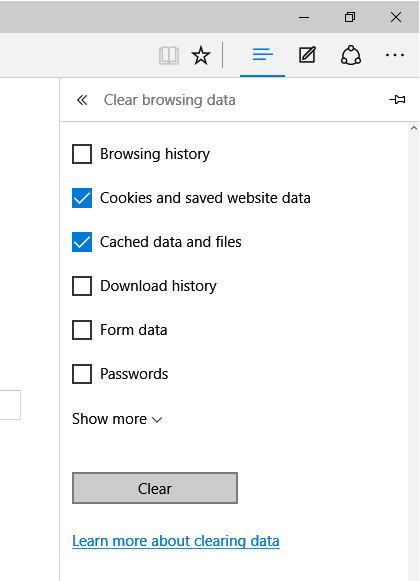
보호 된 콘텐츠 활성화
"보호된 콘텐츠가 활성화되지 않았습니다" 또는 이와 유사한 오류 메시지가 표시될 때마다. 여기에 빠른 해결책이 있습니다. 브라우저의 설정을 시작합니다. 사이트 설정에서 추가 설정으로 열고 마지막으로 보호된 콘텐츠에서 열기.
여러 장치
문제를 해결하려면 여러 장치를 확인하십시오. Spotify 웹 플레이어가 작동하지 않습니다. 한 사용자는 다음을 사용하여 Spotify 많은 장치에서 온라인 응용 프로그램이 혼란스러워질 수 있습니다. 이것은 아마도 다음과 관련이 있을 수 있습니다. Spotify 에 연결합니다.
솔루션은 애플리케이션을 실행하고 선택하는 것입니다. 웹 플레이어 화면 하단에만 있습니다. 스트리밍할 때 Spotify, Chromecast와 같은 플랫폼으로 전환해 보십시오. 그런 다음 웹 플레이어로 돌아갑니다. 임시 스왑은 사용자가 다시 시작하는 데 도움이 될 수 있습니다. Spotify의 온라인 플레이어입니다.
어디서나 로그아웃
수정하는 또 다른 방법 Spotify 웹 플레이어가 작동하지 않으면 모든 곳에서 로그아웃됩니다. 사용자는 다음에서 로그아웃할 수 있습니다. Spotify 사용자가 동일한 프로필을 사용하여 음악을 스트리밍하는 모든 장치에서. 웹에서 프로필 아래의 acc 보기 섹션에서 옵션을 찾을 수 있습니다.
위치 변경
여행할 때마다 사용자는 프로필 내 위치를 조정하는 것이 도움이 된다는 것을 발견했습니다. 이것은 또 다른 수정 사항입니다 Spotify 웹 플레이어가 작동하지 않습니다. 현재 있는 국가 코드의 URL을 바꾸면 됩니다. 그런 다음 프로필 설정 페이지로 이동합니다. 마지막으로 드롭다운 옵션에서 국가를 선택하고 변경 사항을 저장합니다. 새로 고치다 Spotify 웹 플레이어가 여전히 작동하는지 확인합니다.
빠른 새로 고침
듣고 싶은 음악의 앨범 표지를 몇 번만 클릭하면 재생 버튼이 나타납니다. 새로 고침 버튼 또는 F5 버튼을 눌러야 합니다. 재생 버튼이 즉시 표시되지 않는 한 이 옵션을 다시 시도하십시오.
프리미엄 구독이 있는 경우 트랙을 데스크톱 컴퓨터로 간단히 다운로드할 수 있습니다. 단 한 가지 문제가 있었습니다. 사용자는 음악을 개별적으로 다운로드할 수 없습니다. 사용자는 전체 앨범을 다운로드하거나 나중에 오프라인 스트리밍을 위해 다운로드할 수 있는 재생 목록에 노래를 저장해야 합니다. 그러나 이것이 항상 팟캐스트의 문제는 아닙니다. 모든 프로그램은 별도로 다운로드할 수 있습니다.
재생 목록을 만들거나 앨범 또는 팟캐스트를 결정한 후 또는 "다운로드" 토글 아이콘을 켜짐 위치로 밀면 재생 목록이 오프라인 스트리밍을 위해 다운로드를 시작합니다.
재생 목록을 이미 다운로드했으면 Spotify 컴퓨터에서 응용 프로그램을 선택한 다음 왼쪽 상단에서 파일을 선택합니다. 오프라인 모드를 선택하면 애플리케이션의 음악과 재생 목록을 Wi-Fi 연결 없이 스트리밍할 수 있습니다. 성공적으로 다운로드되면 팟캐스트, 앨범 및 재생 목록 옆에 화살표가 있는 녹색 원이 표시됩니다. 이 다운로드 음악 및 재생 목록 옵션은 안타깝게도 스트리밍 음악 웹 플레이어에서 사용할 수 없습니다.
당신이 할 수있는 또 다른 일은 TuneSolo Spotify 음악 변환기. 이것은 훌륭한 도구이므로 걱정할 필요가 없습니다. Spotify 웹 플레이어가 작동하지 않습니다. TuneSolo Spotify Music Converter를 사용하면 해당 음악 스트리밍 서비스에서 트랙을 가져와서 오프라인에서 들을 수 있습니다.
또한, 이것들을 변환 Spotify MP3로 트랙, AAC, WAV 등 다운로드한 노래도 최고 품질을 보장합니다. 사용 단계는 다음과 같습니다. TuneSolo Spotify 오프라인에서 노래를 듣고 문제를 잊어 버리는 음악 변환기 Spotify 웹 플레이어가 작동하지 않음:
1. 도구를 엽니다. 다운로드 및 설치가 완료되면 TuneSolo Spotify 컴퓨터의 음악 변환기.
2. 파일을 추가합니다. 다음 단계는 복사 및 붙여넣기 또는 끌어서 놓기를 사용하여 파일을 추가하는 것입니다.

3. 출력 형식을 선택합니다. 원하는 출력 형식을 선택합니다.

4. 저장된 폴더를 선택합니다. 파일을 저장할 폴더를 선택합니다.
5. 변환 버튼을 클릭합니다.

여기에서 우리는 문제에 대해 논의했습니다 Spotify 웹 플레이어가 작동하지 않습니다. 이 문제는 위의 가이드를 따르면 쉽게 해결할 수 있습니다. 또한, 우리는 당신이 들을 수 있는 도구를 찾는 데 도움을 주었습니다. Spotify 오프라인을 추적합니다.
우리가 말하는 도구는 TuneSolo Spotify 음악 변환기. 에서 트랙을 잡는 데 도움이 됩니다. Spotify 오프라인 청취용. 이제 걱정할 필요가 없습니다. Spotify 때문에 웹 플레이어가 작동하지 않습니다 TuneSolo. 오늘 도구를 잡아라!
저작권 © 2025 TuneSolo Software Inc. 판권 소유.
코멘트를 남겨주세요
1.당신의 이름
2.귀하의 이메일
3.귀하의 리뷰
문의하기